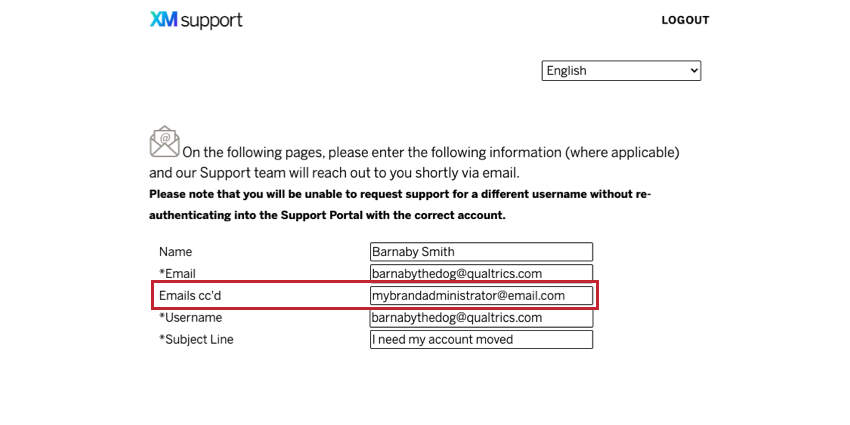Benutzermigration
Benutzermigration im Überblick
Manchmal erstellen Personen versehentlich mehrere Benutzerkonten für sich selbst. Vielleicht haben Sie sich unter der falschen URL registriert oder Ihr Administrator hat ein neues Benutzerkonto für Sie angelegt, ohne zu fragen, ob Sie bereits eins hatten.
Der Prozess der Benutzerverschiebung soll Ihnen helfen, indem Sie die Umfragen Ihrer Konten in dem Benutzerkonto Ihrer Antwortmöglichkeit konsolidieren. Bevor Sie jedoch mit einer Benutzerverschiebung fortfahren, ist es wichtig, sich eine Frage zu stellen:
Haben Sie mit dem Sammeln von Daten in dem Benutzerkonto begonnen, das Sie verschieben möchten?
- Wenn Sie haben nicht mit der Erfassung von Daten begonnen hat und das Benutzerkonto, das Sie verschieben möchten, nur inaktive Umfragen hat, schauen Sie sich unsere Manuelles Verschieben Abschnitt.
- Wenn Sie gesammelte Daten in der Vergangenheit und planen nicht, die Umfragen erneut zu öffnen, sondern die Umfragen und Daten in Ihrem neuen Benutzerkonto zu erhalten. Sehen Sie sich unsere Manuelles Verschieben Abschnitt. Wenn Sie Dutzende oder Hunderte von Umfragen verschieben oder planen, alte Umfragen erneut zu öffnen, sehen Sie sich die Benutzerverschiebungsprozess zurück.
- Wenn Ihr Benutzerkonto ist leer oder Sie möchten es einfach nur gelöscht damit Sie die E-Mail-Adresse für ein anderes Benutzerkonto verwenden können, siehe Benutzerkonto Abschnitt.
Benutzermigrationsvorgang
Der Benutzermigrationsvorgang wird durch den Qualtrics Support für Sie durchgeführt. Allerdings sollten Sie die folgenden Informationen zur Hand haben, wenn Sie sich an den Support wenden, um den Vorgang zu beschleunigen:
- Den Namen der Organisation, zu der Sie Ihr Benutzerkonto migrieren.
- Wenn Sie bereits ein Benutzerkonto in der neu Organisation Sie die E-Mail-Adresse kennen. Wenn das Kennzeichen neu Benutzerkonto noch nicht erstellt wurde, müssen Sie die E-Mail-Adresse angeben, die mit Ihrem verknüpft ist. neu Organisation.
- Die E-Mail-Adresse oder der Benutzername Ihres
alt Qualtrics. - Jede Organisation (neu und alt) InstanzBerechtigung zum Verschieben Ihres Benutzerkonto in oder aus der Organisation.
Instanz
Instanz sind Qualtrics, die für die Moderation ihrer Lizenz verantwortlich sind. Administratoren können die Funktionen ändern, auf die Benutzer Zugriff haben, Benutzerkonten löschen und mehr.
Da die Arbeit, die Sie in Ihrem Qualtrics vorgenommen haben, technisch zu Ihrer Organisation gehört, müssen Sie die Erlaubnis eines Instanz einholen, bevor Sie einen Benutzer verschieben können. Dies stellt sicher, dass nicht fälschlicherweise sensible Materialien von einer Organisation an eine andere gesendet werden.
- Wenn Sie von einer Organisation zu einer anderen wechseln, müssen Sie Folgendes fragen: beides Instanz.
- Wenn eines Ihrer Konten kostenlos oder ein persönliches Benutzerkonto Sie ein Upgrade durchgeführt haben, benötigen Sie nur die Berechtigung eines Instanz. Qualtrics Support ist der Administrator für kostenlose und persönliche Benutzerkonten.
Die Kontakt Ihres Instanz finden Sie unter. Instanz Support-Seite. Die einfachste Möglichkeit, die Berechtigung Ihres Instanz mit Ihrer Benutzerverschiebung zu verknüpfen, besteht darin, sie beim Erstellen Ihrer Ticket in CC zu verschieben. Wenn Sie vergessen haben, sie im initialen Ticket zu CC hinzuzufügen, können Sie auf die Ticket antworten und sie in hinzufügen.
Weitere Bedenken
Wenn Sie Ihren Administrator kontaktieren, können Sie ihn um Klärung der folgenden Punkte bitten.
- Haben Sie aktive Umfragen?
- Wenn in einer Ihrer Umfragen derzeit Antworten erfasst werden, müssen diese geschlossen bevor Qualtrics Support Ihr Benutzerkonto verschieben kann.
- Hat Sie jemand zur Zusammenarbeit an einer Umfrage eingeladen?
- Falls jemand Umfragen mit Ihnen geteilt hat, wird diese Zusammenarbeit durch eine Migration Ihres Benutzerkontos unterbrochen. Dies geschieht, da Zusammenarbeit mit E-Mail-Adressen verknüpft ist und das Benutzerkonto, zu dem Sie migrieren, sehr wahrscheinlich eine andere E-Mail-Adresse haben wird.
Um wieder Zugriff auf diese Umfragen zu erhalten, müssen Sie lediglich denjenigen, der die Umfragen ursprünglich mit Ihnen geteilt hat, darum bitten, die Umfragen wieder mit Ihrer neuen E-Mail-Adresse zu teilen.
- Haben Sie Salesforce-Erweiterungen?
- Teilen Sie dem Qualtrics Support mit, ob Sie über Salesforce-Erweiterungen. Diese müssen von einem unserer Extensions Support Specialists speziell behandelt werden.
- Gibt es Umfrage, Workflows, SMS-Verteilungen, Employee Experience, CX oder Website-/App-Feedback (Site Intercepts) in Ihrem Benutzerkonto?
- Wenn es
Umfrage ,Workflows ,SMS-Verteilungen ,Mitarbeiter-Engagement , Projekte, Mitarbeitende,360 ,CX , oderWebsite-/App-Feedback auf Ihrem Benutzerkonto können und werden diese nicht umgezogen. (Obwohl die Daten abgeholt von SMS-Verteilungen werden übernommen.) - Haben Sie Kontakte, die Sie behalten möchten?
- Keiner Ihrer Kontakte wird bei einer Benutzerverschiebung übertragen. Wenn Sie Ihre Kontakte beibehalten möchten, müssen Sie sie aus Ihrem Benutzerkonto exportieren und dann in Ihr neues Benutzerkonto importieren, sobald die Benutzerverschiebung abgeschlossen ist.
- Haben Sie Inhalte (z. B. Grafiken, Nachrichten und Dateien) in Ihren Benutzerkonto gespeichert?
- Wenn Sie ein Benutzerkonto in ein anderes verschieben, können Sie nur ein Benutzerkonto von behalten. Bibliothek. Dazu gehören alle Umfragen, Grafiken, Dateien und Nachrichten, die in Ihrer Bibliothek gespeichert sind. Wenn Sie Kontakt wenden, können Sie auswählen, welche Benutzerkonto Sie beibehalten möchten. Um Inhalte aus Ihrer anderen Bibliothek zu speichern, laden Sie den Inhalt herunter, und laden Sie ihn dann in die neue Benutzerkonto hoch, sobald die Benutzerverschiebung abgeschlossen ist.
- Haben Sie Textanalyse in Text iQ durchgeführt?
- Textthemen aus Text iQ werden bei Benutzerverschiebungen nicht übertragen. Wenn Sie Ihre Textthemen beibehalten möchten, müssen Sie Folgendes tun: exportieren Ihre Themen aus Ihrer Umfrage, bevor Sie mit der Benutzerverschiebung beginnen, und dann Import die Themen, sobald die Benutzerverschiebung abgeschlossen ist.
- Hat Ihr neues Benutzerkonto andere Berechtigungen als Ihr altes Benutzerkonto?
- Wenn Sie von einem kostenloses Benutzerkonto wechseln, das Ihre Organisation mit Qualtrics lizenziert hat, müssen Sie sich höchstwahrscheinlich keine Sorgen darum machen, da die meisten Organisationen Zugriff auf mehr Funktionen haben als ein kostenloses Benutzerkonto. Angenommen, Sie möchten Ihre Umfragen in ein Benutzerkonto verschieben, das nicht über dieselben Berechtigungen wie Ihr altes Benutzerkonto verfügt (z. B. kein Datei-Upload oder Timer-Fragen). Sie können eine Umfrage mit Funktionen, für die Sie keine Berechtigung haben, nicht verschieben. Sie müssen inkompatible Funktionen entfernen, bevor Sie Ihre Umfragen verschieben.
- Verfügen Sie über API?
- Beliebig API die Sie eingerichtet haben, müssen Sie basierend auf den IDs in Ihrem neuen Benutzerkonto neu formatieren.
Kontakt kontaktieren
Sobald Sie diese Informationen erfasst haben, wenden Sie sich Kontakt Qualtrics! Auch wenn Sie sich bei einem dieser Punkte nicht sicher sind, helfen wir Ihnen gerne weiter. Wenden Sie sich je nach Art und Anzahl der Kunden, die Sie verschieben möchten, an die folgenden Ansprechpartner:
- Wenn Sie ein einzelner Benutzer sind, der sein Benutzerkonto in eine andere Lizenz verschieben möchte, Kontakt Qualtrics Support.
- Wenn Sie ein Instanz und Sie zehn oder weniger Benutzer aus Ihrer Lizenz in eine andere Lizenz verschieben möchten, Kontakt Qualtrics Support.
- Wenn Sie ein Instanz und Sie mehr als zehn Benutzer aus Ihrer Lizenz in eine andere Lizenz verschieben möchten, Kontakt Ihren Benutzerkonto oder XM Success Manager:in.
- Wenn Sie ein Instanz und Sie Ihre gesamte Lizenz migrieren möchten, Kontakt Ihren Benutzerkonto oder XM Success Manager:in.
Wartezeit
Einer der Gründe, warum wir Sie ermutigen, andere Routen zu nehmen, wenn sie für Sie möglich sind, ist, dass Benutzerbewegungen eine längere Wartezeit haben können, in der Regel 2-3 Wochen.
Wenn Sie nur wenige inaktive Umfragen verschieben müssen, sollten Sie daher Folgendes in Erwägung ziehen: Manuelles Verschieben. Wenn Sie überhaupt keine Umfragen und nur eine E-Mail-Adresse verwenden müssen, finden Sie weitere Informationen unter Benutzerkonto Abschnitt.
Manuelle Migration
Bei einer manuellen Migration migrieren Sie Ihr Benutzerkonto und Ihre Inhalte selbst. Diese Methode hat den Vorteil, dass sie wesentlich schneller ist als die 2 bis 3 Wochen Wartezeit für eine offizielle Benutzermigration.
Im Folgenden finden Sie die Umstände, in denen es am besten ist, eine manuelle Verschiebung durchzuführen:
- Wenn Sie nicht mit der Datensammlung begonnen haben und das Benutzerkonto, das Sie verschieben möchten, nur inaktive Umfragen hat.
- Wenn Sie in der Vergangenheit Daten gesammelt haben und nicht planen, die Umfragen erneut zu öffnen, sondern die Umfragen und Daten in Ihrem neuen Benutzerkonto haben möchten.
- Sie möchten nur einige wenige Umfragen migrieren, nicht Hunderte.
- Bei per E-Mail gesendeten Umfragen gehen Sie verloren. Verteilung Namen, Verlauf und die Möglichkeit, Danksagungen und Erinnerung.
Tipp: Sie können weiterhin die Namen der Empfänger, ihre E-Mails und eingebettete Daten mit ihren Antworten sichern.
Verschieben von Umfragen
Zuerst muss die Umfrage selbst ohne Daten migriert werden. Sie können die Schritte 3 bis 7 überspringen, wenn Sie die Umfrage nicht per E-Mail an Ihre Umfrageteilnehmer gesendet oder die Daten anonymisiert haben.
- Melden Sie sich bei Ihrem alten Benutzerkonto an.
- Navigieren Sie zu der Umfrage, die Sie migrieren möchten.
- Wechseln Sie zum Umfrage.
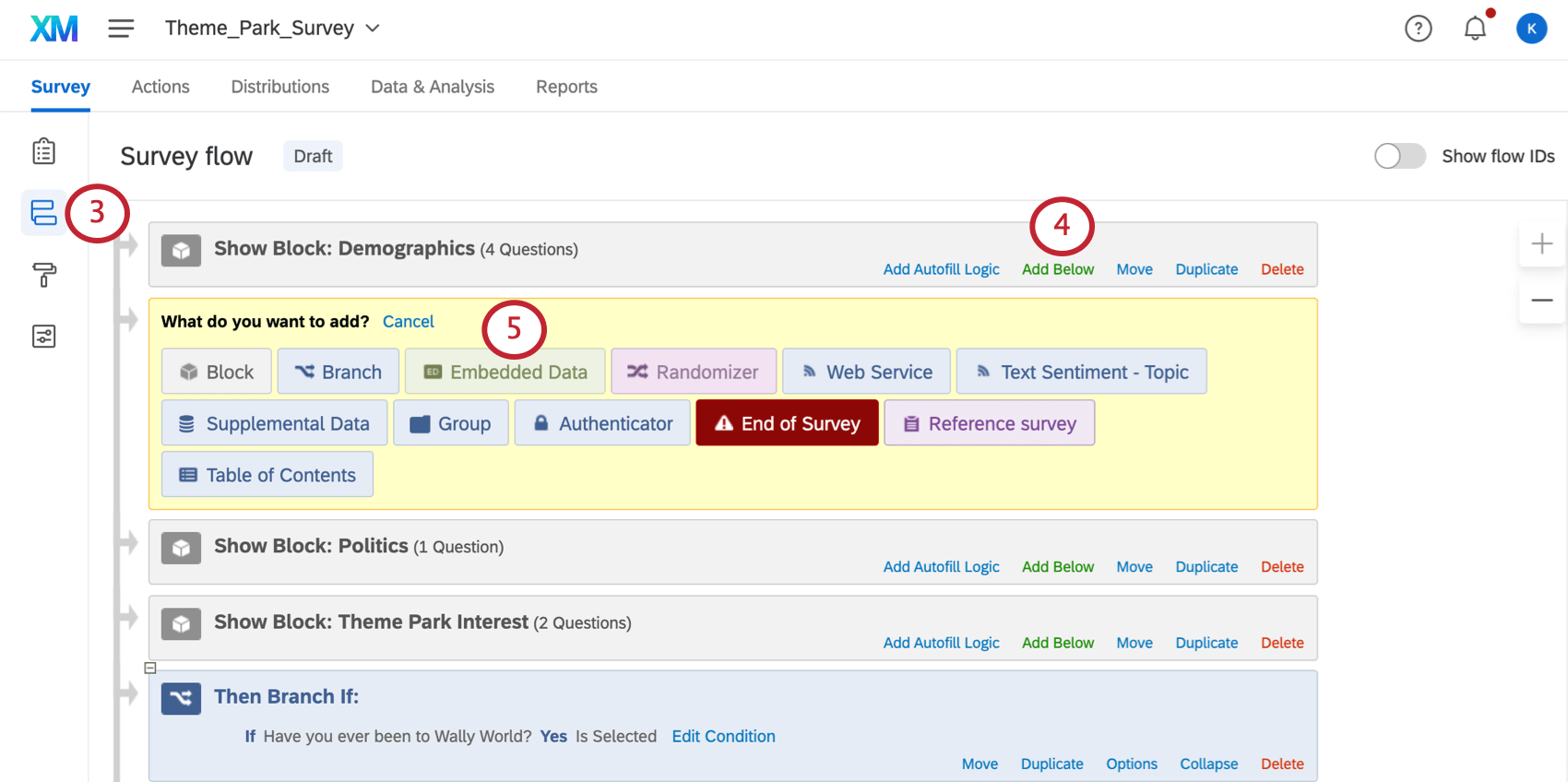
- Klicken Sie auf Unterhalb hinzufügen.
- Auswählen Eingebettete Daten.
- Klicken Sie auf Neues Feld hinzufügen und legen Sie Felder mit dem Namen RecipientEmail, RecipientFirstName, und RecipientLastName.
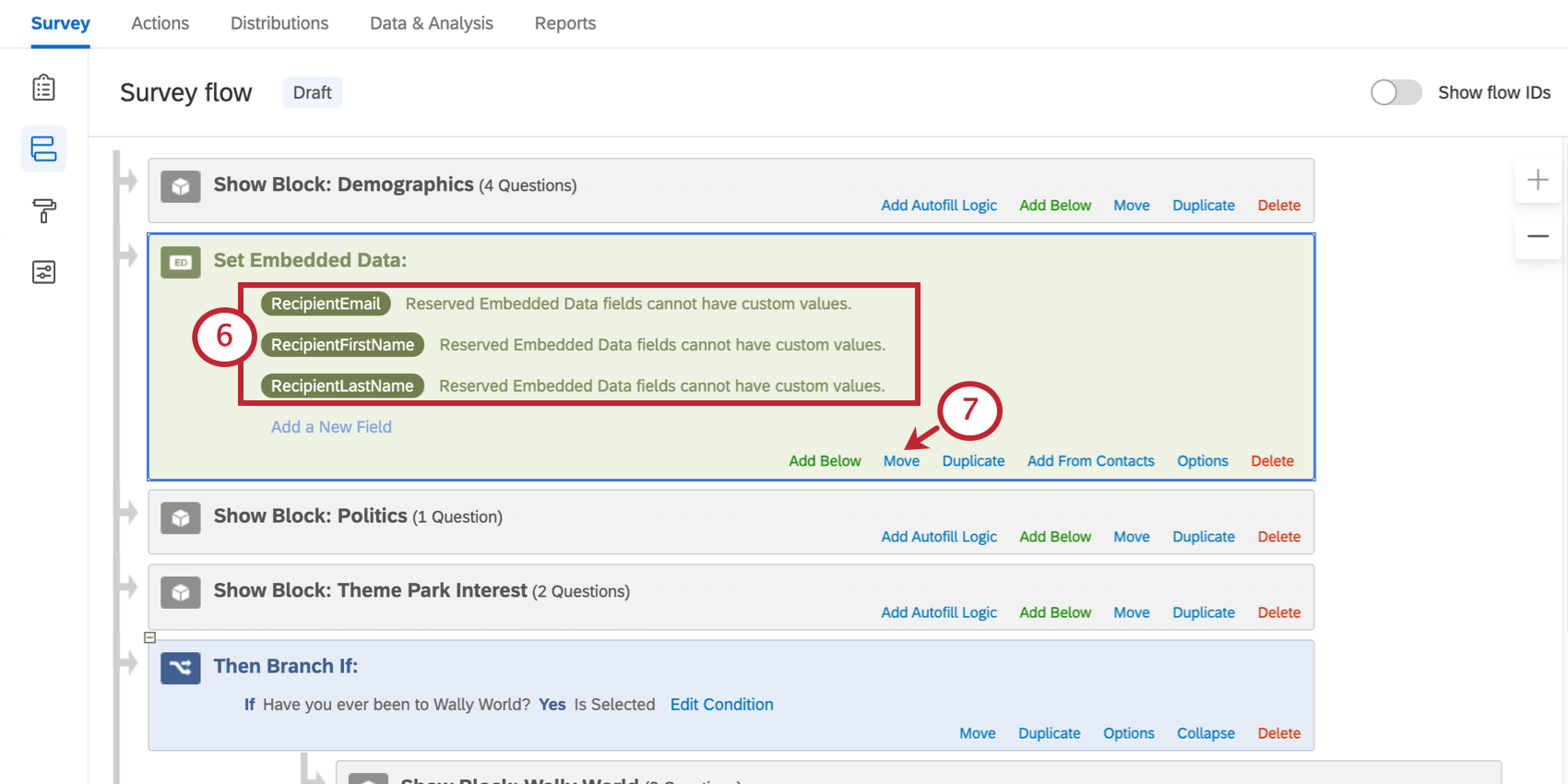
- Klicken Sie auf Verschieben um das eingebettete Daten an den Anfang des Umfragenverlauf zu ziehen.
- Übernehmen die Änderungen.
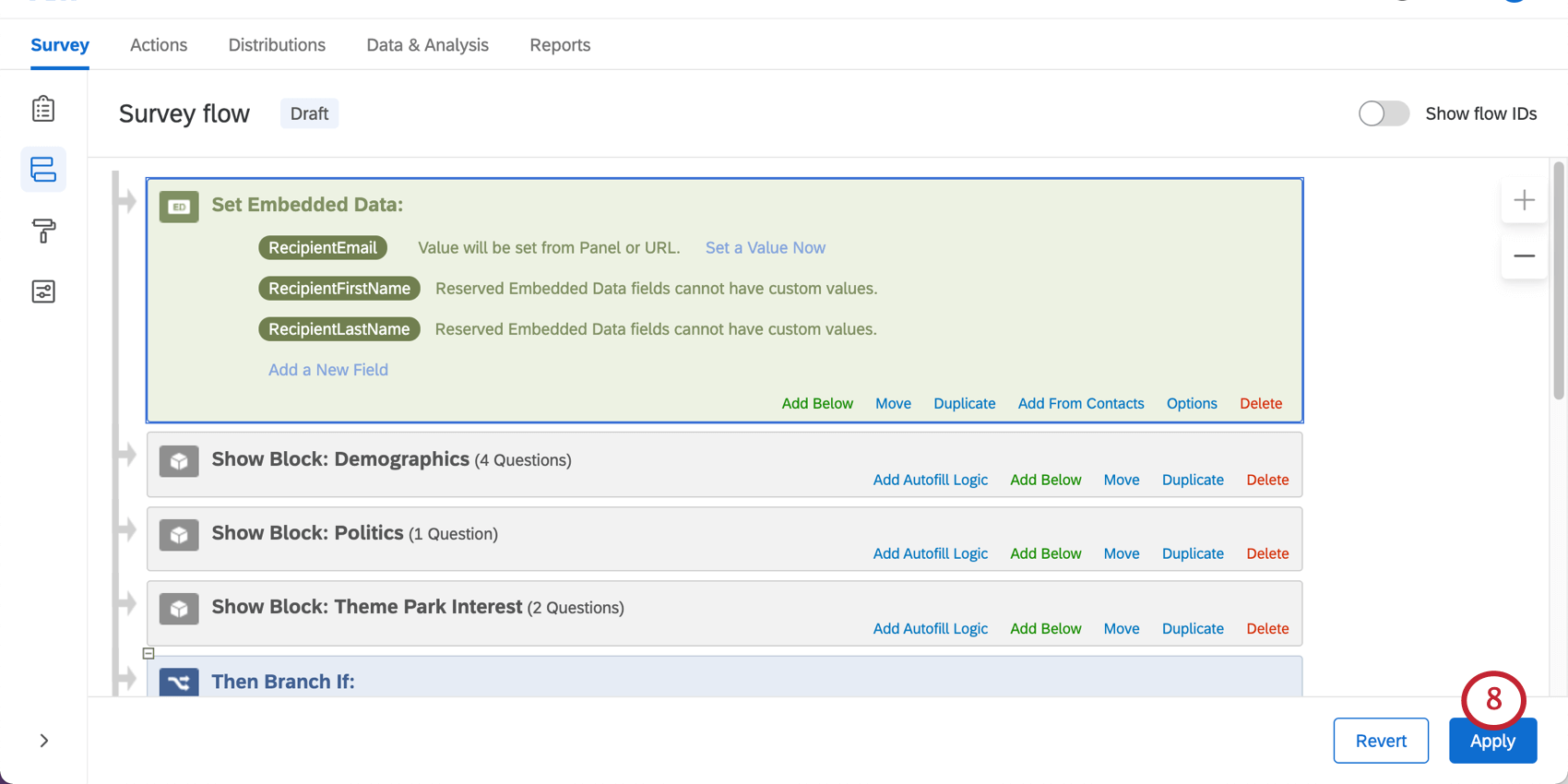
- Umfrage als QSF exportieren.
- Melden Sie sich bei Ihrem neuen Benutzerkonto an.
- Neue Umfrage aus Ihrer QSF erstellen.
Daten verschieben
Als Nächstes müssen Sie die Daten selbst migrieren.
- Melden Sie sich bei Ihrem alten Benutzerkonto an.
- Wechseln Sie zu der Umfrage, aus der Sie Daten exportieren möchten.
- Daten exportieren.
- Melden Sie sich bei Ihrem neuen Benutzerkonto an.
- Importieren Sie die Daten in die neue Kopie der Umfrage.
Kontakt verschieben
- Melden Sie sich bei Ihrem alten Benutzerkonto an.
- Suchen Sie die Kontaktliste, die Sie kopieren möchten.
- Gehe zu Listenoptionen und wählen Sie Liste exportieren. Speichern Sie die Liste als CSV- oder TSV-Datei.
- Melden Sie sich bei Ihrem neuen Benutzerkonto an.
- Zur Seite “Ansprechpartner anlegen” navigieren.
- Importieren Sie die Kontakte aus der Datei, die Sie zuvor gespeichert haben..
Kontolöschung
Manchmal melden Sie sich mit der falschen URL an und erkennen Ihren Fehler sofort. Oder vielleicht haben Sie nur eine Umfrage aus dem falsch erstellten Benutzerkonto, das Sie Sie können sich selbst manuell verschieben..
Bevor Sie ein neues Benutzerkonto in der richtigen Organisation erstellen können, müssen Sie das alte Benutzerkonto löschen. So können Sie die E-Mail-Adresse wiederverwenden.
Organisation
Besuchen Sie die verlinkte Seite, um zu erfahren, wie Sie auf die Kontakt Ihres Instanz zugreifen können.
Freie Konten
Wenn Sie ein kostenloses Benutzerkonto haben und kein Upgrade durchgeführt haben, können Sie Ihr Benutzerkonto in den Benutzerkontoeinstellungen deaktivieren .
Aktualisierte persönliche Konten
Wenn Sie sich für Ihr altes Benutzerkonto über qualtrics, dann können Sie Ihr altes Benutzerkonto löschen lassen, indem Sie an den Qualtrics Support und einfach nur fragen.
Der Vorgang dauert nur ein paar Minuten. Der Mitarbeiter setzt Sie in Kenntnis, sobald Sie Ihre E-Mail-Adresse verwenden können, um ein neues Benutzerkonto anzulegen.